老白菜装机版硬盘检测工具HDTune使用教程
来源:www.laobaicai.net 发布时间:2015-01-31 10:21
再好的硬盘在长期的使用过程中也难免会出现消耗和老化,如果用户们没有经常清理和检测硬盘的话,还容易导致硬盘出现坏道、传输慢和数据丢失等问题,那么用户们该如何来检测自己电脑的硬盘的健康状态呢?下面就一起来看看老白菜装机版检测硬盘工具使用教程。
1.将制作好的老白菜u盘启动盘插入usb接口(台式用户建议将u盘插在主机机箱后置的usb接口上),然后重启电脑,出现开机画面时,通过使用启动快捷键引导u盘启动进入到老白菜主菜单界面,选择“【03】运行老白菜Win2003PE增强版(旧电脑)”;回车确认。如下图所示
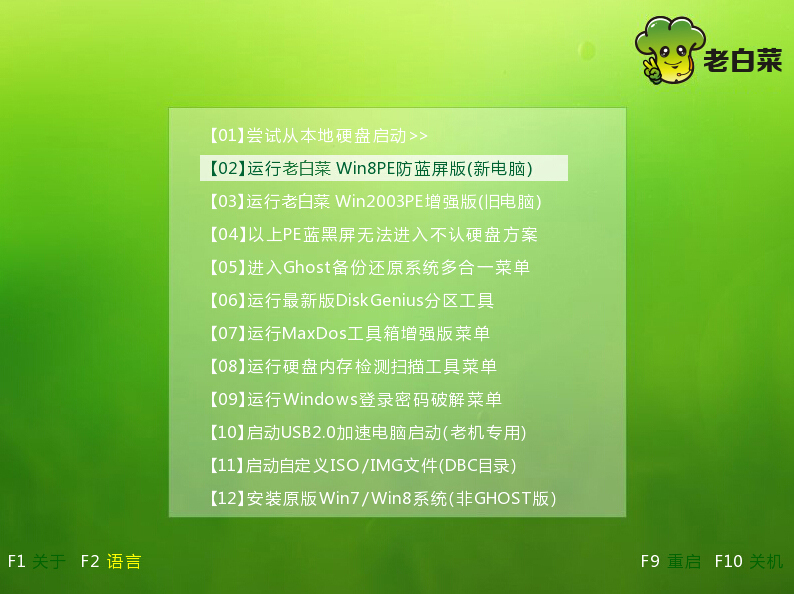
2.登录到pe系统桌面之后,点击开始菜单 - 程序 - 硬件检测 - 硬盘检测HDTune,点击打开硬盘检测HDTune。如下图所示
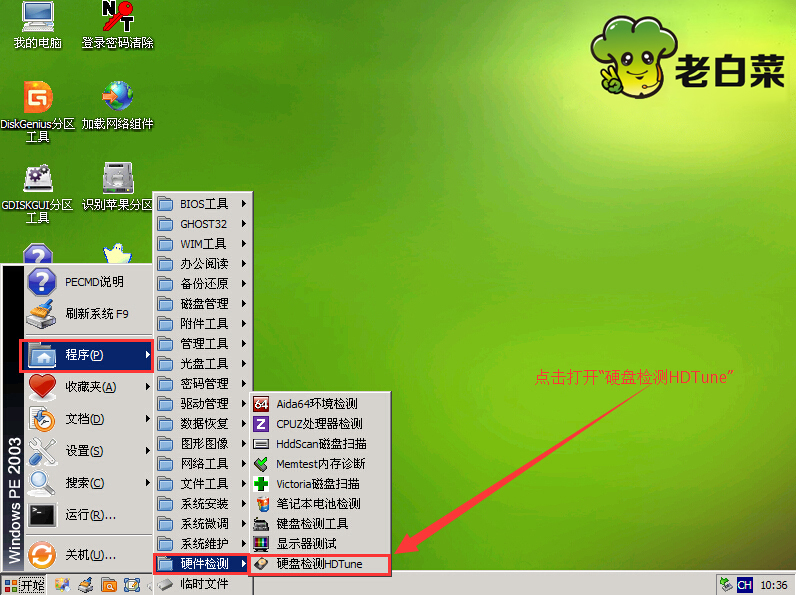
3.在打开的硬盘专业工具窗口,点击“开始”按钮进入下一步操作。如下图所示

4.点击完开始按钮之后,开始按钮会变成Start再次点击Start按钮开始检测硬盘。如下图所示

5.在检测过程中原本的Start按钮会变成“Stop”按钮,耐心等待工具对硬盘的检测过程。如下图所示

6.完成检测之后Stop按钮会变成“Start”按钮,这时候检测已经完成。如下图所示

以上就是老白菜装机版硬盘检测工具检测硬盘教程,有遇到此类情况或者是不懂的如何检测电脑中硬盘的健康状态的用户,可以尝试以上的老白菜使用教程操作看看,希望以上的老白菜使用教程可以给大家带来更多的帮助。
推荐阅读
"老白菜电脑系统维护必备神器"
- 老白菜电脑装机维护好工具 2025-07-28
- 老白菜U盘启动盘:电脑装机维护的实用利器 2025-07-25
- 联想小新 Air 14 2022版笔记本安装win10系统教程 2024-05-07
- 戴尔灵越14 Pro 2022版笔记本安装win7系统教程 2024-05-07
红米Book Pro 14 锐龙版 2022笔记本安装win11系统教程
- 联想IdeaPad 15s 2022版笔记本安装win7系统教程 2024-05-05
- 联想小新 Pro 14 2022 锐龙版笔记本安装win11系统教程 2024-05-05
- 外星人X14 R1笔记本使用老白菜u盘一键安装win10系统教程 2024-05-05
- 华为MateBook D 15 2022版笔记本安装win7系统教程 2024-05-04
老白菜下载
更多-
 老白菜怎样一键制作u盘启动盘
老白菜怎样一键制作u盘启动盘软件大小:358 MB
-
 老白菜超级u盘启动制作工具UEFI版7.3下载
老白菜超级u盘启动制作工具UEFI版7.3下载软件大小:490 MB
-
 老白菜一键u盘装ghost XP系统详细图文教程
老白菜一键u盘装ghost XP系统详细图文教程软件大小:358 MB
-
 老白菜装机工具在线安装工具下载
老白菜装机工具在线安装工具下载软件大小:3.03 MB










